Assalamu ‘alaikum guruKATROmania pengelola Madrasah, walaupun proses pembuatan backup emis melalui aplikasi desktop emis offline, dan juga proses upload emis online semester genap tahun pelajaran 2014/2015 telah berlalu, tetap saja guruKATRO bersemangat untuk posting materi “BEBERAPA PENYEBAB GAGAL MEMBUAT BACKUP EMIS OFFLINE MELALUI APLIKASI DESKTOP EMIS”
Tujuan guruKATRO tak lain dan tak bukan, hanyalah berusaha membantu meminimalisir masalah yang selama ini sering menghantui beberapa guruKATROmania pengelola Madrasah, pada saat proses pembuatan backup EMIS melalui APLIKASI DESKTOP EMIS OFFLINE, sehingga pada masa yang datang guruKATROmania pengelola Madrasah bisa lebih enjoy dan lebih percaya diri untuk melakukan hal tersebut.
Adapun beberapa masalah yang kadang tidak disadari (maaf, kadang tidak dimengerti) atau lebih maaf lagi dengan bahasa kasar “belum diketahui” oleh beberapa guruKATROmania pengelola Madrasah, disini akan dibicarakan pada kejadian bila guruKATROmania pengelola Madrasah gagal pada saat menjalankan APLIKSAI DESKTOP EMIS, dan ada baiknya bila guruKATROmania pengelola Madrasah ikuti langkah dibawah ini :
1. Sesuaikan system operasi APLIKASI DESKTOP EMIS yang akan guruKATROmania pengelola Madrasah gunakan dengan System operasi OS pada computer guruKATROmani pengelola Madrasah, terutama urusan bit, 32 bit kah? Atau 64 bit?. Bila system OS pada computer guruKATROmania pengelola Madrasah 32bit (x86), gunakanlah APLIKASI DESKTOP EMIS 32 bit, dan bila system OS pada computer guruKATROmania pengelola Madrasah 64bit (x64), gunakanlah APLIKASI DESKTOP EMIS 64 bit.
Cukup mudah untuk mengetahui system OS, tidak usah menggunakan run : dxdiag atau cmd atau apalah….(mumeti) cukup hanya dengan buka Windows explorer (Libraries), seperti ketika KATROmania pengelola Madrasah membuka file pada kegiatan sehari hari, kemudian klik kanan pada :
- My Computer untuk Windows xp (kuno banggeet si … pake xp hehehe)
- Computer untuk Windows 7
- This PC untuk Windows 8
Lalu klik Properties (umumnya paling bawah, kecuali bila OS sudah di modifikasi)
Perhatikan System Type : 32 bit atau 64 bit…..
Penggunaan yang keliru atau terbalik atau tidak sesuai, akan menyebabkan APLIKASI DESKTOP EMIS tidak bisa bekerja pada computer.
2. Pastikan Menggunakan Aplikasi Desktop Asli Murni kosong yang masih dalam bentuk rar. yang di unduh langsung dari Halaman emispendis.kemenag.go.id atau paling tidak unduh dari halaman KATRO… … (hihihihi..gagahan), tapi benar…. kadang masih ada beberapa blog/situs yang meng upload ulang Aplikasi itu, padahal dia lupa bahwa ternyata Aplikasi yang di upload itu hasil created archive sendiri, dan parahnya lagi yang dibuat rar itu Aplikasi yang sudah pernah digunakan untuk login ….. yooooo jelas gak bakalan bisa dipakai oleh Madrasah yang lain, sehingga ketika KATROmania pengelola Madrasah login, pasti Madrasah akan dianggap belum terdaftar, dan akan diminta mendaftar ke EMIS sebagai Madrasah BARU
Lanjuuuut......
Gunakanlah Aplikasi yang dalam Folder, JAGA dan PELIHARA baik baik, Aplikasi yang masih kosong dalam format rar.
Dan mulailah login ke Aplikasi
3. Jangan buka Aplikasi dari Flashdisk!!!!! Sebab akan dianggap virus, oleh antivirus, dan kadang beberapa isi dalam folder akan terhapus oleh antivirus, sehingga walapun sudah di copy ke komputer, tetap saja tidak bisa untuk login. Solusi terbaik, hapus saja Aplikasi yang pernah dianggap mengandung virus oleh antivirus, lalu extract folder aplikasi yang baru lagi dari Aplikasi Desktop Asli Murni kosong.rar
Caranya copy Aplikasi Desktop Asli Murni kosong.rar dan paste ke Komputer dan lakukan seperti pada step 2 diatas.
4. Date and Time Setting, Harus dalam format English (United States), untuk memastikan, mari KATROmania pengelola Madrasah cek, dengan langkah sbb :
Akan lansung muncul jendela popup
baru Date and Time Settings, klik tulisan warna biru bergaris
bawah, Change Calendar Settings
Itu bila computer KATROmania Pengelola Madrasah pernah dicoba di utak atik, tapi bila yakin belum pernah di utak atik, tidak usah klik Reset, Apply, OK juga tak mengapa, bisa langsung klik OK atau langsung klik Cancel, maka secara otomatis jendela 2 (Customize Format) itu akan tertutup, dan tinggal jendela 1 (Regional and Language),
Lalu klik OK, OK, OK hingga tertutup semua jendela popup
Cobalah login kembali, dan upload detail PTK, Detail Siswa, Detail Lulusan, semoga berhasil
Demikian tentang penyelesaian beberapa masalah pada saat membuat backup pada Aplikasi Desktop EMIS OFFlINE.
Untuk belajar membuat backup melalui login Aplikasi desktop EMIS, silakan masuk KESINI
Untuk belajar cara upload EMIS ONLINE, silakan masuk KESINI
Terima kasih
Wassalaam……
Ya Allah ya Tuhan Kami Yang Maha Bijaksana,
Berikanlah keberkahan yang melimpah,
kepada pembaca kami
yang tidak memblokir iklan
pada halaman ini
Berikanlah keberkahan yang melimpah,
kepada pembaca kami
yang tidak memblokir iklan
pada halaman ini
bagikan Artikel ini melalui :
Demikian Posting tentang SOLUSI BILA GAGAL LOGIN APLIKASI DESKTOP EMIS yang dapat guruKATRO sajikan, mohon maaf bila masih banyak kekurangannya, kritik dan saran serta pertanyaan dapat disampaikan melalui kolom komentar.
Terima kasih
Terima kasih
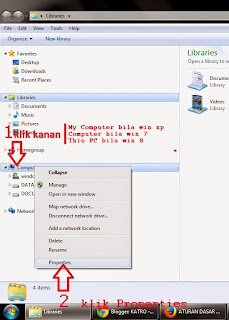

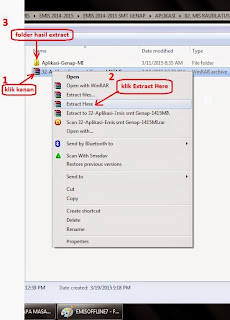





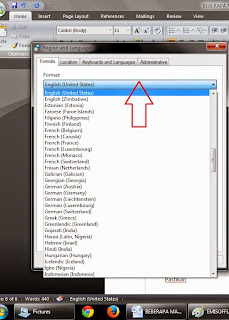
No comments